आपको अपने लिंक्ड अकाउंट्स को साफ़ करना है, लेकिन पता नहीं कि अपने Microsoft अकाउंट को जल्दी से कैसे डिलीट करें? विंडोज 10 पर ऐसा करने के लिए नीचे दिए गए लेख को देखें!
 |
| विंडोज 10 पर माइक्रोसॉफ्ट अकाउंट डिलीट करने के बेहद आसान तरीके |
अगर आप नए अकाउंट के लिए जगह बनाने के लिए अपना पुराना Microsoft अकाउंट डिलीट करना चाहते हैं, तो सावधान रहें क्योंकि गलत तरीके से डिलीट करने पर डिवाइस का महत्वपूर्ण डेटा नष्ट हो सकता है। Windows 10 पर अपने Microsoft अकाउंट को आसानी से और सुरक्षित रूप से डिलीट करने के लिए नीचे दिए गए निर्देशों का पालन करें।
अपने डिवाइस से विंडोज 10 पर माइक्रोसॉफ्ट अकाउंट कैसे हटाएं
चरण 1: विंडोज आइकन (4 छोटे वर्गों के साथ स्क्रीन के कोने) पर क्लिक करें, फिर सेटिंग्स (व्हील आइकन) का चयन करें, फिर खाते का चयन करना जारी रखें।
 |
| विंडोज 10 पर माइक्रोसॉफ्ट अकाउंट डिलीट करने के बेहद आसान तरीके |
चरण 2: ईमेल और खाते पर क्लिक करें, ईमेल द्वारा उपयोग किए गए खाते के अंतर्गत, वह ईमेल चुनें जिसे आप हटाना चाहते हैं और प्रबंधित करें पर क्लिक करें।
 |
| विंडोज 10 पर माइक्रोसॉफ्ट अकाउंट डिलीट करने के बेहद आसान तरीके |
चरण 3: इस डिवाइस से खाता हटाएं पर क्लिक करें, फिर दोबारा हटाएं दबाकर Microsoft खाता हटाने की पुष्टि करें।
 |
| विंडोज 10 पर माइक्रोसॉफ्ट अकाउंट डिलीट करने के बेहद आसान तरीके |
ऐप्स द्वारा उपयोग किए जाने वाले Microsoft खाते को हटाने के निर्देश
चरण 1: विंडोज 10 पर माइक्रोसॉफ्ट खाते को हटाने के तरीके में चरण 1 के समान ही करें। सबसे पहले, विंडोज (प्रारंभ) -> सेटिंग्स -> खाते का चयन करें।
चरण 2: ईमेल और खाते पर क्लिक करें, अन्य ऐप्स द्वारा उपयोग किए गए खाते के अंतर्गत, उस Microsoft ईमेल (खाते) का चयन करें जिसे आप ऐप से हटाना चाहते हैं, फिर निकालें पर क्लिक करें।
चरण 3: विंडोज़ 10 पर अनुप्रयोगों से माइक्रोसॉफ्ट खाते को हटाने के लिए हां पर क्लिक करना जारी रखें।
 |
| विंडोज 10 पर माइक्रोसॉफ्ट अकाउंट डिलीट करने के बेहद आसान तरीके |
होमपेज पर Microsoft खाते को स्थायी रूप से हटाने के निर्देश
यदि आप उन Microsoft खातों को हटाना चाहते हैं जिनका आप अब उपयोग नहीं करते हैं और आपको पासवर्ड याद नहीं है, तो डिवाइस के संचालन को प्रभावित किए बिना Windows 10 पर Microsoft खातों को स्थायी रूप से हटाने के लिए नीचे दिए गए चरणों का संदर्भ लें।
चरण 1: login.live.com पर जाएं और उस Microsoft खाते में लॉग इन करें जिसे आप Windows 10 पर स्थायी रूप से हटाना चाहते हैं।
 |
| विंडोज 10 पर माइक्रोसॉफ्ट अकाउंट डिलीट करने के बेहद आसान तरीके |
चरण 2: Microsoft के नोट्स पढ़ें और अगला चुनें। फिर, खाता हटाने के बाद सीमाओं से संबंधित सभी आइटम ध्यान से पढ़ें और जांचें। Windows 10 पर Microsoft खाते को स्थायी रूप से हटाने का कारण चुनें, फिर "खाते को बंद करने के लिए चिह्नित करें" पर क्लिक करें।
चरण 3: Windows 10 पर अपना Microsoft खाता हटाने की पुष्टि करने के लिए समाप्त पर क्लिक करें।
 |
| विंडोज 10 पर माइक्रोसॉफ्ट अकाउंट डिलीट करने के बेहद आसान तरीके |
ऊपर abif द्वारा लिखी गई सामग्री है जो विंडोज 10 पर माइक्रोसॉफ्ट अकाउंट को सफलतापूर्वक और जल्दी से डिलीट करने की समस्या को ठीक करने के निर्देशों के बारे में है। अनावश्यक लिंक्स को हटाने के लिए बताए गए चरणों का पालन करना न भूलें, जिससे ऑपरेटिंग सिस्टम को बेहतर ढंग से काम करने में मदद मिलेगी!
[विज्ञापन_2]
स्रोत: https://baoquocte.vn/huong-dan-cach-xoa-tai-khoan-microsoft-tren-windows-10-sieu-de-279458.html



![[फोटो] 13वीं पार्टी केंद्रीय समिति के 14वें सम्मेलन का उद्घाटन](https://vphoto.vietnam.vn/thumb/1200x675/vietnam/resource/IMAGE/2025/11/05/1762310995216_a5-bnd-5742-5255-jpg.webp)
![[फोटो] डोंग नाई को हो ची मिन्ह सिटी से जोड़ने वाली सड़क निर्माण के 5 साल बाद भी अधूरी है।](https://vphoto.vietnam.vn/thumb/1200x675/vietnam/resource/IMAGE/2025/11/04/1762241675985_ndo_br_dji-20251104104418-0635-d-resize-1295-jpg.webp)


![[फोटो] 2025-2030 की अवधि के लिए नहान दान समाचार पत्र की देशभक्ति अनुकरण कांग्रेस का पैनोरमा](https://vphoto.vietnam.vn/thumb/1200x675/vietnam/resource/IMAGE/2025/11/04/1762252775462_ndo_br_dhthiduayeuncbaond-6125-jpg.webp)



















































































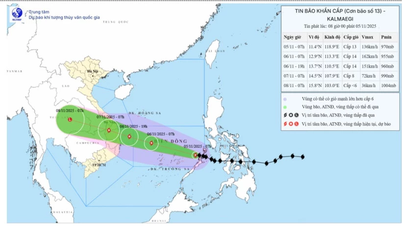















टिप्पणी (0)